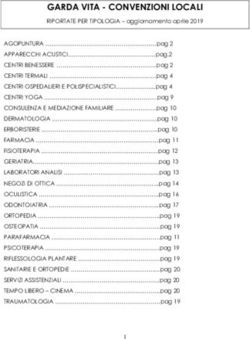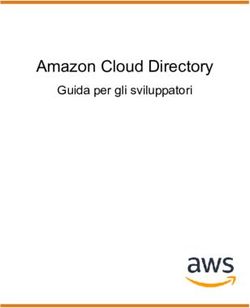COME CREARE PROMOZIONI - Come utilizzare il Gestore delle promozioni - eBay
←
→
Trascrizione del contenuto della pagina
Se il tuo browser non visualizza correttamente la pagina, ti preghiamo di leggere il contenuto della pagina quaggiù
Indice 1. PRESENTAZIONE ................................................................................................................................ 3 2.TIPI DI OFFERTE ................................................................................................................................... 4 Dove trovare il Gestore delle promozioni ne Il mio eBay .......................................................................... 5 3. GESTORE DELLE PROMOZIONI ........................................................................................................ 6 Pannello di controllo (versione 2.0) ........................................................................................................... 7 Pannello di controllo (versione 1.0) ........................................................................................................... 9 Rapporti sulla vendita relativi alle tue offerte ............................................................................................. 9 4. CREAZIONE DI PROMOZIONI ........................................................................................................... 11 Offerte sulla dimensione dell'ordine ........................................................................................................ 11 Promozioni con sconti sull'ordine (versione 2.0) ..................................................................................... 11 Offerte sulla dimensione dell'ordine (versione 1.0) ................................................................................. 17 Coupon senza codice .............................................................................................................................. 15 Vendita promozionale .............................................................................................................................. 24 Sconto accessori ..................................................................................................................................... 27 LE PROMOZIONI ATTIRANO L'ATTENZIONE E AUMENTANO LE VENDITE ................................... 30 APPENDICI ............................................................................................................................................. 32 Appendice 1: Prima di iniziare ................................................................................................................. 32 Appendice 2: Migliori strategie ................................................................................................................ 33 Appendice 3: Cose importanti da sapere ................................................................................................ 35 Appendice 4: Logica delle promozioni ..................................................................................................... 38 Appendice 5: Algoritmi di computazione e applicazione degli sconti ...................................................... 39 Appendice 6: Errori più comuni ............................................................................................................... 40 Appendice 7: Domande più frequenti ...................................................................................................... 41
1. PRESENTAZIONE
Promuovendo i tuoi oggetti su eBay puoi aumentare i ricavi e la dimensione degli ordini e allo stesso
tempo consentire agli acquirenti di risparmiare e fare ottimi affari. Creare promozioni è facile e gratuito.
Le promozioni su eBay ti consentono Le promozioni su eBay consentono agli
di: acquirenti di:
Aumentare la dimensione e la redditività degli Approfittare di sconti speciali se aggiungono
ordini grazie all'incremento del numero di altri oggetti all'ordine.
oggetti acquistati in un'unica transazione.
Trovare accessori e oggetti correlati durante
Incoraggiare gli acquirenti ad acquistare di più gli acquisti.
da te anziché da altri venditori.
Ridurre le spese di spedizione di ogni oggetto
Ottenere maggiore esposizione attraverso la se ne acquistano di più.
vendita di oggetti correlati nelle inserzioni.
Ridurre le spese di spedizione e aumentare i
margini di guadagno raggruppando assieme
più ordini.2. TIPI DI OFFERTE
Poiché su eBay sono disponibili numerosi tipi di offerte, ti consigliamo di decidere prima cosa vuoi
ottenere per poter creare la strategia migliore per le promozioni.
Offerte sulla dimensione dell'ordine: più adatte per promuovere tutto il tuo Negozio eBay o una
categoria di oggetti oppure un gruppo selezionato di oggetti.
Le offerte sulla dimensione dell'ordine sono un modo semplice per favorire l'acquisto di più oggetti o una
spesa superiore a un determinato importo per transazione, offrendo sconti fissi o in percentuale sul
prezzo oppure oggetti in omaggio per acquisti di più oggetti (offerte del tipo "paghi due e prendi tre").
Coupon senza codice: adatti per attrarre clienti precedenti o futuri.
I coupon senza codice possono essere inviati tramite un link incluso in un'email spedita ai clienti.
Possono anche essere condivisi nei dépliant, sui siti di social media, nel marketing online o sul tuo sito
Web. Gli acquirenti vedono le offerte solo se accedono all'inserzione utilizzando l'URL della promozione.
Sconto sugli accessori: più adatto per ispirare l'acquisto di oggetti specifici che vengono spesso
acquistati assieme.
Favorendo l'acquisto di altri oggetti assieme a quello principale, questo tipo di sconto ti consente di
promuovere singoli codici prodotto, come ad esempio obiettivi particolari per la fotocamera venduta
nell'inserzione. Ciascun oggetto può essere offerto a una percentuale di sconto differente, a condizione
che l'acquirente acquisti l'oggetto principale.
Vendita promozionale: più adatta per vendere assieme tutti i prodotti scontati.
Se per scontare le inserzioni utilizzi il Gestore delle vendite promozionali o il prezzo barrato, puoi
raggruppare le inserzioni in una pagina di vendite promozionali con il Gestore delle promozioni. Puoi
creare più vendite promozionali. Poiché per ognuna viene creata una pagina dedicata, ti consigliamo di
includere gli oggetti che solitamente vengono acquistati assieme, come i ricambi di una marca o di un
modello di auto.
Importante: per usufruire delle offerte speciali, le inserzioni devono:
Offrire PayPal fra le opzioni di pagamento.
Includere l'opzione Compralo Subito. Le inserzione in formato Asta online non sono
supportate, neppure se hanno l'opzione Compralo Subito.
Nota: per poter usufruire delle offerte sulla dimensione dell'ordine, dei coupon senza codice e dello
sconto sugli accessori i clienti devono aggiungere gli oggetti al carrello. Lo sconto non si applica se gli
oggetti vengono acquistati singolarmente in transazioni separate.Dove trovare il Gestore delle promozioni ne Il mio eBay Il 12 novembre 2015 è stata lanciata una versione aggiornata del Gestore delle promozioni (versione 2.0). Adesso è ancora più facile creare promozioni con sconti sull'ordine. Se hai iniziato a usare questo strumento prima di tale data, continuerai a utilizzare la versione 1.0 fino a quando sceglierai di aggiornarla. Se utilizzi il Gestore delle promozioni per la prima volta dopo quella data, ti viene presentata automaticamente la versione 2.0. Il manuale di utilizzo si applica a entrambe le versioni. Come passare dalla versione 2.0 alla 1.0
Come passare dalla versione 1.0 alla 2.0 3. GESTORE DELLE PROMOZIONI Pannello di controllo (versione 2.0)
Vendite di base = vendite relative a inserzioni in cui è stata offerta una promozione agli acquirenti, i quali tuttavia non hanno soddisfatto le condizioni per attivarla. Ad esempio, non hanno messo un numero sufficiente di oggetti nel carrello. Vendite promozionali = vendite relative a inserzioni in cui è stata offerta una promozione agli acquirenti, i quali hanno soddisfatto le condizioni per attivarla poiché hanno messo un numero sufficiente di oggetti nel carrello. Per gestire una promozione esistente, clicca su Modifica nel menu a discesa Azione accanto alla promozione. Puoi modificare tutti i campi della promozione, a condizione che abbiano lo stato Bozza o Programmate. Se cambi lo stato di un'offerta in In corso o In pausa, puoi fare solo le seguenti modifiche: Cambiare il nome dell'offerta. Cambiare il tipo di offerta (detto anche "sottotitolo") Modificare la data di scadenza. Aggiungere o rimuovere unità di magazzino selezionate (a condizione che l'offerta sia basata su unità di magazzino). Seleziona Modifica per vedere i dettagli dell'offerta. In questa pagina puoi configurare l'offerta o tornare al pannello di controllo.
Pannello di controllo (versione 1.0) Per gestire una promozione esistente, clicca su Altro in Azioni e seleziona dal menu a discesa. Puoi modificare tutti i campi della promozione, a condizione che abbia lo stato Bozza o Programmate. Se cambi lo stato di un'offerta in In corso o In sospeso, puoi fare solo le seguenti modifiche: Cambiare il nome dell'offerta. Modificare la data di scadenza. Aggiungere o rimuovere unità di magazzino selezionate (a condizione che l'offerta sia basata su unità di magazzino). Seleziona Vedi per vedere i dettagli dell'offerta. In questa pagina puoi configurare l'offerta o tornare al pannello di controllo.
Rapporti sulla vendita relativi alle tue offerte
Come tenere traccia della performance
Nella versione 2.0, le vendite vengono mostrate nel pannello di controllo principale.
Per accedere ai report nella versione 1.0, procedi nel seguente modo:
Per accedere ai report, seleziona Reportistica > Promozioni nel pannello di controllo. Puoi:
Utilizzare la casella di ricerca per trovare velocemente le offerte.
Filtrare in base al tipo di offerta e allo stato.
Scaricare questo report come foglio di calcolo.4. CREAZIONE DI PROMOZIONI
Offerte sulla dimensione dell'ordine
Vantaggi potenziali:
Vendita di un maggior numero di oggetti per transazione
Aumento della dimensione dell'ordine
Incremento della fedeltà verso il tuo Negozio eBay
Esempi di offerte sulla dimensione dell'ordine:
Risparmia EUR 15 se ne spendi 50
Risparmia il 20% con una spesa di EUR 100
Risparmia EUR 20 acquistando tre oggetti
Risparmia il 25% acquistando quattro oggetti
50% di sconto sul secondo oggetto acquistato (applicato sul prezzo più basso)
Acquista 3 oggetti per averne 1 gratis (quello con il prezzo più basso)
Promozioni con sconti sull'ordine (versione 2.0)
Seleziona Sconto sull'ordine dal menu a discesa.Seleziona una categoria di prodotto dal menu a discesa che si trova sotto Che cosa desideri
promuovere?
Scegli un obiettivo in Che cosa vorresti fare?
Clicca su Imposta i dettagli dell'offerta.
Il Gestore delle promozioni suggerisce i tipi di offerte e i livelli di sconto nelle schermate successive.
Se non vuoi vedere le offerte suggerite, scegli Salta questo passaggio (a sinistra di Imposta i
dettagli dell'offerta).
Seleziona una delle offerte suggerite
Nel menu a discesa puoi modificare le condizioni di ciascuna offerta. Il menu a discesa appare solo
cliccando sul cerchietto a sinistra del tipo di offerta che hai scelto (vedi sotto).
Per vedere altri tipi di offerte, seleziona Mostra tutte le proposte.
Decidi come aggiungere gli oggetti all'offerta
Selezionando gli oggetti (fino a 500)Puoi selezionare gli oggetti cercando per titolo dell'oggetto, categoria e gamma dei prezzi. Se selezioni per categoria eBay o per categoria del tuo Negozio, le opzioni appaiono nel menu a discesa. Vengono mostrate solo le categorie delle inserzioni in corso. Dopo aver aggiunto tutti gli oggetti, clicca su Conferma selezioni. Controlla che vengano mostrati tutti gli oggetti che vuoi includere nell'offerta e clicca su Salva e controlla.
Creando delle regole (nessun limite sul numero di oggetti)
Creando delle regole non devi modificare l'offerta tutte le volte che metti in vendita un nuovo oggetto. Se
soddisfa i criteri stabiliti per la regola, la nuova inserzione viene aggiunta automaticamente all'offerta. Ad
esempio, puoi impostare un'offerta valida tutto l'anno nella categoria Elettronica.
Seleziona la categoria di eBay o del tuo Negozio. Cliccando sulla freccia che punta in basso puoi mostrare
le categorie secondarie della categoria e rendere ancora più specifica l'offerta.
Ora seleziona una gamma di prezzi. Se vuoi che l'offerta si applichi a tutte le inserzioni della categoria,
indipendentemente dal prezzo, lascia l'impostazione su Qualsiasi. In alternativa puoi applicare l'offerta
solo alle inserzioni di una determinata gamma di prezzi. Clicca sulla matita per modificare la gamma dei
prezzi.
o
Clicca su Salva e controlla.
Rivedi la proposta
Puoi modificare questi campi: Nome offerta, Tipo di offerta (solo sottotitolo), Intervallo data e Immagine
offerta.
Cliccando su Mostra il calendario del Negozio viene mostrata una pagina con gli eventi più importanti
dell'anno, come i saldi di gennaio, Pasqua e Natale, oltre a suggerimenti su come impostare le offerte.Al termine, clicca su Anteprima o Avvia.
Offerte sulla dimensione dell'ordine (versione 1.0) –
Offerte su ordine o quantità minima
Come creare l'offerta
Fase 1. Imposta le condizioni e gli sconti dell'offerta
Seleziona Sconto sull’ordine dal menu a sinistra nel pannello di controllo.
Seleziona Ordine minimo o Quantità minima.
Segui le istruzioni relative all'opzione scelta.
Ordine minimo
Seleziona un importo di
acquisto minimo
Scegli un tipo di sconto:
Sconto sull'acquisto o Sconto
in percentuale
Scegli se lo sconto può essere
applicato solo una volta per
transazione
Quantità minima
Seleziona una quantità di
acquisto minima
Scegli un tipo di sconto:
Sconto sull'acquisto, Sconto in
percentuale o Sconto oggetto
Scegli se lo sconto può essere
applicato solo una volta per
transazione
Suggerimento: tieni d'occhio il testo verde nella sezione dell'anteprima per vedere come apparirà
agli acquirenti l'offerta.Fase 2. Scegli gli oggetti idonei per l'offerta
Puoi scegliere le opzioni Limita il magazzino in base alle regole, Limita il magazzino in base ai
codici prodotto o Limita il magazzino in base agli ID oggetto.
Seleziona Crea regola di inclusione o Crea regola di esclusione.
Seleziona una categoria.
Segui le istruzioni.
Per completare una regola di Per completare una regola di
inclusione esclusione
Per completare una regola di Per completare una regola di
inclusione esclusione
1. Seleziona la categoria 1. Seleziona la categoria o specifica i codici
prodotto selezionati
2. Applica i filtri (facoltativo)
3. Clicca 2. CliccaFase 2. Scegli gli oggetti idonei per l'offerta
Limita il magazzino in base ai codici prodotto
Per inserire i codici prodotto manualmente:
Seleziona Inserisci codici prodotto
Inserisci un codice prodotto/etichetta personalizzata per riga
Seleziona
Per selezionare singoli codici
prodotto:
Seleziona singoli codici prodotto
Seleziona la categoria desiderata
Clicca su Vedi i codici prodotto in questa
categoria
Nota: puoi selezionare solo un massimo di 500 codici prodotto per offerta.Fase 3. Descrivi gli oggetti idonei per l'offerta Inserisci una breve descrizione degli oggetti idonei per l'offerta. Se possibile, specifica anche la categoria e i marchi della merce a cui fa riferimento l'offerta. Vedi gli esempi di seguito. Per vedere come apparirà agli acquirenti, guarda l'area dell'anteprima verde mostrata sotto. Non sono consentiti più di 50 caratteri. Fase 4. Programma l'offerta Iniziala immediatamente o imposta una data futura Inserisci i seguenti valori: Titolo dell'offerta I titoli delle offerte ti aiutano a trovare le offerte che hai creato e non sono visibili agli acquirenti. Non possono contenere più di 30 caratteri. Data inizio Fai iniziare immediatamente l'offerta o seleziona la data di inizio e di scadenza dell'offerta. Gli sconti verranno applicati soltanto nel periodo indicato, a condizione che l'acquirente abbia avviato la procedura di pagamento. Data di scadenza Seleziona la data e l'ora di scadenza dell'offerta. Con l'avvicinarsi della data di scadenza verrà mostrato un conto alla rovescia nella pagina dell'offerta per creare una sensazione di urgenza.
Nota: l'ora mostrata può essere quella legale o solare, a seconda del periodo dell'anno.
Tienilo presente quando programmi delle promozioni con mesi di anticipo.
Fase 5. Aggiungi una fotografia per promuovere più efficacemente la tua
proposta
Scegli una foto che rappresenti l'offerta nella pagina Tutte le offerte.
Carica una foto che possa rappresentare meglio gli oggetti disponibili per quest'offerta. La foto deve
essere di alta qualità, con uno sfondo trasparente o bianco. Puoi anche usare la foto principale di
un'inserzione in corso inserendo l'ID oggetto. Se non puoi inserire l'ID oggetto o caricare una foto di alta
qualità, scegli l'opzione di selezione automatica e sceglieremo automaticamente un'immagine dal
magazzino selezionato.Fase 6. Priorità delle offerte
Se hai varie offerte, vengono mostrate nella pagina in base alla priorità. Seleziona la priorità di
questa offerta.
Le offerte con priorità 1 vengono mostrate prima.
Fase 7. Invia l'offerta o salvala come bozza
Attiva l'offerta selezionando Invia o scegli Salva come bozza se non sei ancora pronto.
Nota: il giorno di inizio programmato, le offerte con lo stato Bozza non saranno attive su eBay né visibili
agli acquirenti. Devi prima modificarle con le revisioni finali desiderate e inviarle per cambiarne lo stato
in Programmate nel pannello di controllo.
Suggerimento: dopo aver completato un'offerta, la puoi clonare tramite il pannello di controllo.
Per farlo, vai nella colonna Azioni, clicca su Altro e seleziona Copia offerta dal menu a discesa.Coupon senza codice I coupon senza codice sono come l'offerta sulla dimensione dell'ordine. Il loro URL è nascosto per consentirti di destinarli al segmento specifico di clienti che scegli. Come creare un coupon senza codice: Fase 1 Seleziona Coupon senza codice dal menu a tendina per creare l'offerta nello stesso modo in cui si creano le offerte sulla dimensione dell'ordine. Fase 2 Dopo aver creato l'offerta, vai alla colonna Azioni sulla sinistra e seleziona Vedi. Fase 3 Usa l'URL breve per promuovere l'offerta.
Suggerimenti per creare offerte con coupon senza codice di successo
Includi i link su Facebook, su Twitter, sul tuo sito Web, nei dépliant, nei documenti di
spedizione e così via per fare in modo che i tuoi clienti possano approfittare dell'offerta e
condividerla con i loro amici e familiari. Se utilizzi email di marketing puoi usare i link per
indirizzare il traffico alla promozione nel tuo Negozio eBay.
Quando imposti il limite dello sconto, tieni presente le dimensioni e il valore medi dei tuoi
ordini su eBay.
Se modifichi frequentemente i prezzi del tuo magazzino, evita di offrire sconti in denaro.
Offri invece percentuali di sconto o prodotti gratuiti per preservare i tuoi margini.
Accertati che lo sconto in denaro non superi il prezzo dell'oggetto meno caro della
promozione, a meno che tu voglia regalare gli oggetti.Vendita promozionale Se hai creato vendite promozionali con il Gestore delle vendite promozionali o se utilizzi le chiamate AddItem dell'API per abilitare prezzi speciali, puoi migliorare le vendite degli oggetti in questione promuovendone un gruppo nell'ambito di una vendita promozionale. Gli oggetti selezionati per questa vendita promozionale ai quali è stato applicato anche un prezzo speciale compariranno automaticamente nella pagina dell'offerta. Inoltre, per ciascun oggetto, verranno attivati dei link sulle pagine di acqusti chiave per indirizzare i potenziali acquirenti alla pagina della vendita promozionale.
Vendita promozionale Come creare una vendita promozionale Seleziona Evento vendita promozionale dal menu a tendina per creare l'offerta Fase 1: seleziona la percentuale dello sconto promozionale Imposta una percentuale massima dell'80% Imposta l'importo massimo dello sconto. Questo importo consente all'acquirente di conoscere il valore massimo dello sconto che può ottenere quando acquista un oggetto dalla pagina della vendita promozionale. Questo sconto non viene applicato automaticamente agli oggetti. Gli oggetti devono essere scontati mediante il Gestore delle vendite promozionali o applicando prezzi speciali con le chiamate AddItem dell'API. Accertati che la percentuale di sconto venga applicata a un numero sufficiente di oggetti per soddisfare i requisiti legali.
Fasi da 2 a 7: sono molto simili a quelle per l'impostazione delle offerte sulla
dimensione dell'ordine
2. Scegli gli oggetti idonei per la vendita promozionale
3. Descrivi gli oggetti della vendita promozionale
4. Programma la vendita promozionale
5. Aggiungi una fotografia per promuovere più efficacemente la tua proposta6. Priorità delle offerte
Sconto accessori
Collega gli oggetti correlati, come gli accessori, agli oggetti principali. Incoraggia la vendita di oggetti
correlati offrendo uno sconto quando vengono acquistati insieme all'oggetto principale.
Esempi di offerte:
Compra una macchina fotografica e ricevi uno sconto del 10% su determinati accessori
Compra un televisore e ricevi uno sconto di EUR 25 su un lettore Blu-ray
Acquista cartucce di inchiostro insieme alla stampante senza spese di spedizione aggiuntive
Come creare uno sconto accessori
Seleziona Sconto accessori dal menu a tendina per creare l'offerta.
Fase 1. Scarica il modelloFase 2. Compilalo
Pacchetto 1
Fra ogni pacchetto
è necessaria una
riga vuota
Pacchetto 2: più oggetti principali
separati da una virgola, senza
spazio fra di essi. Può risultare
difficile se il codice prodotto è
composto solo da numeri.
Pacchetto 3: offerta MSKU.
Richiede solo il codice
prodotto/l'etichetta di ogni
oggetto principale. Non includere
il codice prodotto della variante
secondaria perché non viene
riconosciuto.
Puoi caricare un massimo di 5.000 offerte con ciascun invio e avere un massimo di 10.000 offerte
programmate, in corso o in sospeso. Se hai bisogno di più di 10.000 offerte, contatta il manager del
tuo account.
Attenzione:
Salva il file in formato CSV. Il salvataggio del file in formato Microsoft Excel genera un
messaggio d’errore.
I codici prodotto non possono contenere un asterisco (*) nell'etichetta. Se lo contengono,
viene generato un errore.
Glossario - Intestazioni delle colonne
Codici prodotti principali: inserisci il codice prodotto (o le etichette personalizzate) degli oggetti
principali dell'offerta. Separa ciascun codice prodotto mediante una virgola. In questo modo puoi
collegare lo stesso gruppo di oggetti correlati a più codici prodotto principali.
Codice prodotto correlato: inserisci i codici prodotto degli oggetti correlati. Inserisci in ogni riga un
codice prodotto da associare all'oggetto principale.
Tipo di sconto: specifica se lo sconto è espresso in percentuale o come importo fisso detratto dal
prezzo di un codice prodotto correlato. Inserisci Percentuale per applicare una percentuale di
sconto o Importo per scontare un importo fisso.
Valore dello sconto: specifica la percentuale o l'importo fisso da detrarre dal prezzo dell'oggetto
correlato.
Gli sconti offerti verranno applicati al totale parziale dell'ordine dell'acquirente.
Codice valuta: specifica la valuta applicata alle tue vendite su eBay. Per i venditori italiani si tratta
di solito dell'euro. Questo dato deve essere incluso solo per gli sconti basati su un importo fisso.
Limite quantità sconto: specifica a quanti singoli oggetti correlati è possibile applicare lo sconto
per ogni acquirente e transazione.Fase 3. Imposta la data di inizio e di fine Data inizio: la data in cui desideri che l'offerta diventi attiva e visibile agli acquirenti. Data di scadenza: la data in cui scadrà l'offerta. Fase 4. Scegli come calcolare lo sconto Le opzioni possibili sono In base al costo o Solo correlato allo sconto. In base al costo: gli sconti vengono sommati e raggruppati in uno sconto ordine, quindi applicati in base al costo sia all'oggetto principale sia a tutti gli oggetti correlati acquistati. Solo correlato allo sconto: lo sconto verrà applicato senza ulteriori calcoli sul solo oggetto correlato. Fase 5. Carica il file Fase 6. Seleziona per attivare l'offerta Suggerimento: vedi la sezione sugli errori più comuni nell'Appendice per informazioni sugli errori e le possibili soluzioni. Nota: puoi tenere traccia degli oggetti che hai già caricato scaricando un foglio di calcolo con le offerte sugli oggetti correlati esistenti. In questo modo eviterai di caricare gli stessi oggetti in futuro.
Le promozioni attirano l'attenzione e
aumentano le vendite
L'aumento delle vendite e della fedeltà dei clienti dimostrano che agli acquirenti piacciono i buoni affari.
Dedica del tempo a creare offerte accattivanti che attireranno gli acquirenti.
Segui questi consigli per creare offerte di successo con il Gestore delle
promozioni
1. Usa gli sconti sugli ordini nel maggior numero possibile di categorie
2. Poi, assicurati che per i dispositivi che hanno degli accessori ci sia un'offerta per un oggetto
correlato (sconto sugli accessori)
3. Usa i coupon senza codice per rivolgerti ad acquirenti specifici tramite Facebook, Twitter e email di
marketing
4. Utilizza le vendite promozionali assieme al Gestore delle vendite promozionali per migliorare le
vendite
Esempi di promozioni di successo
10% di sconto su tutto il Negozio
40% di sconto acquistando due oggetti
Sconto del 30% sugli oggetti più richiesti per gli amici e i famigliari
Risparmia il 15% con una spesa di EUR 100
Acquista 1 paio di scarpe per averne 1 gratis
20% di sconto su mazze da golf selezionateOfferte consigliate in base alla categoria
Tipi migliori
di Offerte poco Offerte molto Consigli utili
Categoria promozioni attraenti attraenti di vendita
Elettronica 1. Offerta sulla Compra 2 10% di sconto extra su Completa l'acquisto (ad
dimensione portatili e acquisti di almeno esempio, le fotocamere
dell'ordine/ risparmia EUR EUR 30 richiedono una scheda di
Sconti 5 50% di sconto sulla memoria e le console di gioco
accessori Compra 3 iPad cover Apple i controller)
2. Coupon e risparmia il acquistando un iPhone Per gli oggetti con un prezzo
senza 5% di vendita medio poco elevato,
15% di sconto nel fine
codice usa le offerte basate sulla
settimana
dimensione dell'ordine; per
quelli con un prezzo più
elevato, usa lo sconto
accessori e per gli oggetti
esclusivi scegli i coupon
senza codice
Moda, Casa 1. Offerta sulla Compra 3 Compra un oggetto e Incoraggia gli acquirenti a
e giardino e dimensione oggetti e ricevi il 50% di sconto spendere il 25-50% in più del
bricolage, dell'ordine risparmia il 5% sul secondo prezzo di vendita medio (ad
Sport e 2. Coupon Risparmia EUR Spendi EUR 50 e esempio, EUR 50-75)
Viaggi senza 5 acquistando risparmiane 10 Vendi tenendo in
codice tre considerazione gli hobby o i
Risparmia EUR 10
3. Sconti spremiagrumi sugli acquisti di progetti che richiedono vari
accessori elettrici almeno EUR 100 oggetti
40% di sconto extra - Attrezzi da giardinaggio
acquistando almeno 4 - Rifacimento del bagno
oggetti - Kit e calze da calcio
15% di sconto extra
sulle mazze da golf
Collezionism 1. Offerte sulla Spendi EUR Risparmia il 10% con Oggetti da collezione: offerte
o dimensione 1.000 e una spesa di EUR 100 sulla spedizione; prezzo di
& Arte e dell'ordine risparmiane 25 vendita medio non elevato:
antiquariato 2. Coupon promozioni sulla spesa;
senza prezzo di vendita medio più
codice elevato: compra 1 e ricevi
X% di sconto
Monete: usa le offerte sulla
quantità minima e contatta
eBay per informazioni sui
prezzi basati sulla dimensione
Ricambi e 1. Offerta sulla Compra 3 Spendi EUR 25 e Non fare promozioni troppo
accessori dimensione oggetti e risparmia il 5% ampie
dell'ordine risparmia il 5% 10% di sconto su tutto (ad esempio, non combinare
2. Sconti Compra 4 il Negozio gli accessori per auto con
accessori pneumatici e quelli per moto)
Acquista 3 pneumatici
3. Coupon risparmia il 5% per averne 1 gratis Vendi in base ad attività
senza sul lucidante specifiche (ad esempio, tutti
Compra un rilevatore gli accessori necessari per
codice
di fumo e ricevi il 50% sostituire la cinghia dentata
di sconto sul secondo delle auto)APPENDICI
Appendice 1: Prima di iniziare
Usa i codici prodotto quando vuoi includere solo determinati oggetti. Il numero oggetto è il tuo
identificatore prodotto specifico e nella pagina dell'inserzione appare come etichetta personalizzata.
Se non stai utilizzando questo campo, puoi aggiungerlo o modificarlo nel Gestore delle vendite, nel
Gestore delle vendite Plus, in Turbo Lister, nello strumento di modifica di più inserzioni e rimessa in
vendita de Il mio eBay, in Scambio file e tramite l'API. Per ulteriori informazioni su questi strumenti di
vendita di eBay, visita la pagina degli Strumenti di vendita.
Limitazioni attuali
Le offerte possono essere configurate solo per le inserzioni Compralo Subito o le inserzioni con
varianti (ad esempio, l'offerta di una camicia disponibile in più colori e taglie) disponibili su
eBay.it.
Tutte le inserzioni incluse in un'offerta devono offrire PayPal come una delle opzioni di
pagamento.
Le inserzioni che utilizzano la funzionalità "Vedi il prezzo nel modulo di pagamento" non sono
attualmente supportate dal Gestore delle promozioni di eBay.
Per l'oggetto principale incluso in un'offerta sugli oggetti correlati puoi applicare le spese di spedizione,
ma per tutti gli oggetti correlati devi offrire la spedizione gratuita fra le opzioni di spedizione nazionale.
Le inserzioni relative agli oggetti correlati possono prevedere l'addebito delle spese di spedizione
internazionale. Per l'oggetto principale, offri lo stesso livello di servizio dell'oggetto correlato che ha la
spedizione gratuita per riunire in un unico ordine gli acquisti raggruppati, così puoi spedirli nello stesso
pacco e ridurre le spese di spedizione.
Ad esempio, se un acquirente acquista una fotocamera per la quale viene offerta la spedizione
standard a EUR 5 e alcuni oggetti correlati per i quali viene offerta la spedizione standard gratuita,
quando acquirente completerà l'acquisto, tutti gli oggetti verranno raggruppati in un unico ordine con
spese di spedizione totali di EUR 5 per la spedizione standard.Appendice 2: Migliori strategie
Usa tutti i tipi di promozioni più adatti ai tuoi clienti di eBay e al tuo magazzino.
Limita l'utilizzo delle stesse inserzioni per una serie di promozioni diverse onde evitare che gli
acquirenti rimangano confusi se gli viene offerto un tipo di promozione all'inizio dell'acquisto e un
altro quando pagano.
Le promozioni stagionali abbinate al periodo dell'anno o a festività imminenti trovano generalmente
buon riscontro tra gli acquirenti. Prova a rispecchiare il calendario delle vendite che hai creato per il
tuo sito Web o Negozio.
Sconto sugli accessori
L'oggetto principale deve:
- avere un prezzo competitivo;
- essere popolare o venire cercato frequentemente (non scegliere oggetti del magazzino poco
richiesti);
- avere vari oggetti o accessori correlati (almeno tre) associati ad esso (ad esempio, se l'oggetto
principale è uno smartphone, i clienti spesso acquistano anche una custodia protettiva, un
caricatore per auto e/o delle cuffie).
Gli oggetti correlati devono:
- essere pertinenti. Promuovi solo gli oggetti che di solito vengono venduti assieme, come borse
e scarpe;
- non essere poco richiesti;
- essere scontati per motivare gli acquirenti.
Offerte sulla dimensione dell'ordine e vendite promozionali
Vendi gli oggetti del magazzino in base ai comportamenti degli acquirenti (oggetti che hanno
probabilità di piacere allo stesso acquirente).
Includi un numero adeguato di oggetti (una quantità sufficiente per interessare gli acquirenti senza
inondarli).
Vendite promozionali
o Combina offerte legate alle stagioni o a determinati periodi dell'anno con offerte
continuative.
o Limita le offerte continuative alle singole categorie per consentire l'aggiornamento
automatico del magazzino.
Offerte sulla dimensione dell'ordine
o Stabilisci dei limiti di spesa compresi fra il 100 e il 125% del valore medio dell'ordine.
o Imposta un limite sulla dimensione dell'ordine di uno o due oggetti oltre le dimensioni
medie.
o Considera le spese di spedizione/i margini medi per stabilire il livello di sconto che puoi
sostenere.Appendice 3: Cose importanti da sapere
Sconto
Ad ogni oggetto viene applicato solo uno sconto sull'ordine: lo sconto migliore per l'acquirente
viene applicato nel carrello o nel modulo di pagamento.
Se utilizzi il Gestore delle vendite promozionali, gli sconti che configuri per le offerte sugli
accessori e le offerte sulla dimensione dell'ordine si sommeranno ai prezzi già scontati
separatamente.
Lo sconto praticato nell'ambito della tua offerta viene calcolato in base al prezzo normale totale di
tutti gli oggetti idonei prima di ogni altro sconto, spese di spedizione, IVA e altre tariffe. Per un
oggetto offerto gratuitamente con l'acquisto, lo sconto applicato all'intero ordine corrisponde al
prezzo non scontato dell'oggetto con il prezzo più basso.
Gli acquirenti non possono acquistare separatamente gli oggetti correlati al prezzo scontato
applicato nell'ambito dell'offerta. Per ottenere il prezzo scontato devono acquistare l'oggetto
principale insieme a uno o più oggetti correlati.
Lo sconto praticato nell'ambito della tua offerta verrà applicato all'intero ordine e distribuito in base
al costo tra ciascun oggetto idoneo acquistato con l'ordine.
Esempio: 50% di sconto sul prezzo della custodia con l'acquisto della macchina fotografica
Prezzi dell'ordine non scontati:
Macchina fotografica: EUR 900
Custodia: EUR 100
Totale parziale senza lo sconto: EUR 1.000
Sconto totale: EUR 50 (50% di sconto su EUR 100)
Sconto dell'ordine equivalente in percentuale: 5% (EUR 50 di sconto su EUR 1.000)
5% di sconto applicato agli oggetti dell'ordine:
Macchina fotografica: EUR 900 meno 5% = EUR 855
Custodia: EUR 100 meno 5% = EUR 95
Inserzioni
L'utilizzo delle promozioni su eBay non migliora la posizione dell'inserzione nei risultati della
ricerca. Se l'offerta ti consente di aumentare le vendite, col tempo l'inserzione guadagnerà
posizioni nelle ricerche per rilevanza, poiché l'algoritmo di queste ricerche tiene conto delle
vendite.
Le offerte del Gestore delle promozioni mostrate nelle pagine Vedi l'oggetto non vengono contate
due volte ai fini della determinazione delle visite o delle impressioni delle pagine delle inserzioni.
Con l'aumentare delle vendite generate dalle tue offerte, migliorerà anche il rapporto tra visite o
impression e vendite.
Se metti in vendita dei prodotti su altri siti eBay internazionali, devi configurare le offerte e le
inserzioni su tali siti separatamente. Se pubblichi un'inserzione su eBay.co.uk o eBay.com che
offre la spedizione in tutto il mondo, gli acquirenti vedono le offerte che hai configurato solo se
visitano il sito eBay su cui hai pubblicato l'inserzione, anche se questa è stata trovata su un sito
eBay internazionale.
- UK: http://cgi1.ebay.co.uk/ws/eBayISAPI.dll?ConfiguratorAccept
- US: http://cgi1.ebay.com/ws/eBayISAPI.dll?ConfiguratorAccept
Offerte Puoi abbinare lo stesso gruppo di oggetti correlati a 500 codici prodotto principali per volta tramite
il modulo Web, lo strumento di caricamento in massa per Microsoft Excel o l'API. Ognuno dei 500
codici prodotto principali mostrerà pertanto lo stesso gruppo di oggetti correlati. Le ricerche
dimostrano il chiaro effetto sulle vendite che si ottiene mostrando accessori pertinenti e oggetti
correlati. Utilizza perciò questa funzionalità solo quando disponi realmente di oggetti correlati.
Al fine di migliorare la rilevanza delle offerte nella pagina Vedi l'oggetto, il Gestore delle promozioni
utilizza un algoritmo basato sulla rilevanza dell'oggetto per determinare l'ordine in cui vengono
mostrati gli oggetti configurati.
Rimborsi
Se l'acquirente esercita il diritto di annullare l'ordine e restituire uno o più oggetti di un'offerta speciale, il
venditore dovrà rimborsare all'acquirente almeno il valore scontato in base al costo dell'oggetto
restituito. Per gli oggetti acquistati nell'ambito di un'offerta speciale, le regole sulla restituzione
specificate in ciascuna inserzione verranno applicate alla restituzione di ogni relativo oggetto. Se le
regole di restituzione di un venditore per un oggetto consentono le restituzioni, il prezzo dell'oggetto
rimborsato dal venditore all'acquirente deve essere almeno pari al prezzo scontato in base al costo
dell'oggetto restituito come mostrato ne Il mio eBay.
Ad esempio, un acquirente ha acquistato un televisore a EUR 900 e ha aggiunto all'ordine un lettore
Blu-ray del costo di EUR 10 in modo da ottenere uno sconto di EUR 50 per un'offerta promozionale
sugli oggetti correlati. Al televisore è stato applicato uno sconto di EUR 45 e al lettore Blu-ray uno
sconto di EUR 5. Se l'acquirente restituisce il televisore e si tiene il lettore Blu-ray, devi rimborsargli
EUR 855 (EUR 900 meno EUR 45).
Arrotondamento
Se un acquirente ha diritto a ricevere uno sconto per la dimensione dell'ordine quando acquista più
unità di uno stesso oggetto, l'importo dello sconto applicato può essere arrotondato per eccesso o per
difetto di un massimo di un (1) centesimo per ciascun oggetto (EUR 0,01), a seconda del suo prezzo
originale e dell'importo o percentuale dello sconto offerto nella promozione. Esempi:
Esempio 1: l'acquirente acquista 25 camicie (a EUR 9,99 ciascuna) e pertanto ha diritto a uno
sconto del 10%
EUR 249,75= 25 camicie x EUR 9,99
24,97 = 10% di sconto su EUR 249,75
Sconto per ogni camicia:
EUR 0,9988 = EUR 24,97/ 25
Importo totale dello sconto (arrotondato per difetto):
EUR 224,78 = EUR 249,75(EUR 9,99 x 25 camicie) – EUR 24,97 (EUR 0,9988 x 25)
Importo totale dello sconto (arrotondato per eccesso):
EUR 224,75 = EUR 249,75 (EUR 9,99 x 25 camicie) – EUR 25,00 (EUR 1 x 25)
Esempio 2: l'acquirente acquista 100 penne (a EUR 0,99 ciascuna) e pertanto ha diritto a uno
sconto del 25%
99,00 = 100 penne x EUR 0,99
EUR 24,75 = 25% di sconto su EUR 99,00
Sconto per ogni penna:
EUR 0,2475 = EUR 24,75/ 100
Importo totale dello sconto (arrotondato per difetto):
EUR 74,25 = EUR 99,00 (EUR 0,99 x 100 penne) – EUR 24,75 (EUR 0,2475 x 100)
Importo totale dello sconto (arrotondato per eccesso):
EUR 74,00 = EUR 99,00 (EUR 0,99 x 100 penne) – EUR 25,00 (EUR 0,25 x 100)Appendice 4: Logica delle promozioni
Gli oggetti idonei a più offerte vengono promossi agli acquirenti nelle pagine Risultati della ricerca e
Vedi l'oggetto e nel carrello nel seguente ordine:
Priorità di visualizzazione delle offerte nella pagina Vedi l'oggetto
Offerte mirate
- In scadenza
Dimensione dell'ordine/Sconto sull'ordine
- In scadenza
Solo oggetti correlati (codici prodotto principali)
Vendite promozionali
- In scadenza
Offerte sulle spedizione
Priorità di visualizzazione delle offerte nei risultati della ricerca
Dimensione dell'ordine/Sconto sull'ordine
- In scadenza
Vendite promozionali
- In scadenza
Offerte sulle spedizione
Priorità di visualizzazione delle offerte nel carrello (solo offerte che non soddisfano i requisiti)
Offerte mirate
- In scadenza
Dimensione dell'ordine/Sconto sull'ordine
- In scadenza
Offerte sulle spedizione
Vendite promozionali
- In scadenza
Carrello (modulo di pagamento)
Stabilisci quali sono i gruppi di oggetti che determinano gli sconti più alti nel carrello (le offerte
basate sulla dimensione dell'ordine e gli sconti sugli accessori non sono cumulabili, per cui a un
oggetto può essere applicato solo uno sconto).
Applica l'offerta agli oggetti che determinano gli sconti più alti, poi esegui di nuovo la logica per gli
oggetti rimanenti a cui non è stato applicato alcuno sconto.
Le offerte sulla spedizione sono cumulabili e quindi si applicano in parallelo.Appendice 5: Algoritmi di computazione e
applicazione degli sconti
Gli sconti vengono applicati in base al costo a ogni oggetto acquistato nell'ambito di un'offerta
promozionale incrociata, prima dell'aggiunta dei costi di spedizione e imballaggio e delle imposte
applicabili, e vengono fatturati agli acquirenti nella pagina Dettagli dell'ordine. Ad esempio:
- Per le offerte sugli oggetti correlati, lo sconto di EUR 50 sul prezzo di un obiettivo fotografico
(un oggetto correlato con un prezzo normale di EUR 100) acquistato assieme a una macchina
fotografica (un oggetto principale venduto singolarmente al prezzo di EUR 900) viene applicato
e fatturato nel modo seguente:
o Sconto basato sul costo applicato alla macchina fotografica: EUR 50 x (EUR 900/(EUR 900
+ EUR 100)) = EUR 45. Il prezzo scontato della macchina fotografica sarebbe EUR 900 -
EUR 45, ovvero EUR 855.
o Sconto basato sul costo applicato all'obiettivo: EUR 50 x (EUR 100/(EUR 900 + EUR 100))
= EUR 5.Il prezzo scontato dell'accessorio della macchina fotografica sarebbe EUR 100 -
EUR 5, ovvero EUR 95.
Per le offerte basate sulla dimensione dell'ordine, lo sconto "Risparmia EUR 25 se spendi almeno
EUR 100" sull'acquisto di una giacca (con un prezzo normale di EUR 50), una camicia (con un
prezzo normale di EUR 30) e una cravatta (con un prezzo normale di EUR 20) viene applicato e
fatturato nel modo seguente:
- Sconto basato sul costo applicato alla giacca: EUR 25 x (EUR 50/(EUR 50 + EUR 30 + EUR
20)) = EUR 12,50. Il prezzo scontato della giacca sarebbe EUR 50 – EUR 12,50, ovvero EUR
37,50.
- Sconto basato sul costo applicato alla camicia: EUR 25 x (EUR 30/(EUR 50 + EUR 30 + EUR
20)) = EUR 7,50. Il prezzo scontato della camicia sarebbe EUR 30 - EUR 7,50, ovvero EUR
22,50.
- Sconto basato sul costo applicato alla cravatta: EUR 25 x (EUR 20/(EUR 50 + EUR 30 + EUR
20)) = EUR 5. Il prezzo scontato della cravatta sarebbe EUR 20 - EUR 5, ovvero EUR 15.
- Per le offerte basate sulla dimensione dell'ordine, l'algoritmo per il calcolo dello sconto è: EUR
25 (importo dello sconto) x EUR 50 (prezzo originale) / EUR 50 + EUR 30 + EUR 20 (tutti gli
oggetti dell'offerta vengono sommati).
Per le offerte basate sulla dimensione dell'ordine, lo sconto "Ricevi 1 video game gratis se ne
compri almeno 4" sull'acquisto di 4 video game (ognuno con un prezzo normale di EUR 20) viene
applicato e fatturato nel modo seguente:
- Sconto basato sul costo applicato a ogni video game: EUR 20 x (EUR 20/(EUR 20 + EUR 20 +
EUR 20 + EUR 20)) = EUR 5. Il prezzo scontato di ogni video game sarebbe EUR 20 - EUR 5,
ovvero EUR 15.
- Per le offerte Acquistane X e prendine X gratis, se tutti gli oggetti hanno lo stesso prezzo,
l'algoritmo è: EUR 20 (importo dello sconto x (EUR 20 (oggetto con il prezzo più basso) / ((Tutti
gli oggetti inclusi nell'offerta) EUR 20 + EUR 20 + EUR 20 + EUR 20)).
- In questo esempio, lo sconto totale per l'acquirente sarebbe di EUR 20, corrispondente al
prezzo singolo non scontato di un video game. Tuttavia, se il prezzo degli oggetti inclusi in
questa offerta è diverso, lo sconto totale corrisponderebbe al prezzo non scontato dell'oggetto
meno caro incluso nell'offerta, che verrebbe distribuito in base al costo ad ogni oggetto
acquistato dell'acquirente nell'ambito dell'offerta.Appendice 6: Errori più comuni
Questi sono alcuni errori comuni riscontrati quando si caricano i file Microsoft Excel, con le possibili
soluzioni:
Magazzino idoneo
Per tutte le vendite promozionali è necessario utilizzare il prezzo barrato (non scontato) o il
Gestore delle vendite promozionali.
Il prezzo minimo pubblicizzato esclude gli oggetti dalle offerte promozionali.
Limiti minimi e massimi
Vendite promozionali/Offerte sulla dimensione dell'ordine: il numero massimo di codici
prodotto in una vendita promozionale o un'offerta sulla dimensione dell'ordine è di 500. Rimuovi i
codici prodotto eccedenti per risolvere l'errore.
Offerte sugli oggetti correlati: non puoi caricare più di 5.000 offerte di questo tipo in un foglio di
calcolo.
Codici prodotto correlati: il numero massimo di codici prodotto correlati in un'offerta sugli oggetti
correlati è di 100.
Codici prodotto principali: puoi creare fino a 10.000 offerte sui codici prodotto principali.
Non utilizzare caratteri speciali come * & @ $ # ~ nel campo dell'oggetto personalizzato.
Offerte: puoi avere 10.000 offerte di ciascun tipo (sulla dimensione dell'ordine e su oggetti
correlati) in un account. Se riscontri errori relativi al superamento di questo limite, prova a eliminare
tutte le offerte scadute.
Duplicati
In un'offerta sugli oggetti correlati, i codici dei prodotti correlati non possono essere uguali a quello
dell'oggetto principale.
Non è consentito creare più offerte sugli oggetti correlati per lo stesso oggetto principale.
Varie
Accertati che il prezzo degli oggetti correlati sia superiore all'importo dello sconto. Ad esempio, non
puoi applicare uno sconto di EUR 7 a un oggetto che ne costa 5.
Se modifichi le inserzioni su eBay per soddisfare i requisiti minimi per un'offerta del Gestore delle
promozioni di eBay (ad esempio aggiungendo un codice prodotto o un'etichetta personalizzata a
un'inserzione oppure modificando un oggetto correlato per offrire la spedizione gratuita),
potrebbero essere necessarie fino a 4 ore prima che l'inserzione compaia nella pagina
dell'inserzione nell'ambito di un'offerta.Appendice 7: Domande più frequenti
Posso effettuare più offerte contemporaneamente?
Sì. Se la stessa inserzione è inclusa in più di un'offerta dello stesso tipo, puoi dare una priorità alle
offerte mostrate ai clienti. Se gli oggetti sono inclusi in una vendita promozionale, le offerte sulla
dimensione dell'ordine e/o lo sconto accessori hanno sempre la priorità per aiutarti ad aumentare gli
oggetti nel carrello. L'acquirente riceve sempre la miglior offerta possibile nel carrello e per ogni
oggetto vede solo un'offerta.
Posso cambiare la priorità se un oggetto è incluso in due offerte?
No. Lo strumento seleziona automaticamente l'offerta da mostrare in base alla logica della
promozione (vedi l'Appendice 4). L'acquirente riceve sempre la miglior offerta possibile nel carrello e
per ogni oggetto vede solo un'offerta.
Come si escludono degli oggetti da un'offerta?
È possibile farlo in vari modi. Puoi farlo oggetto per oggetto o in base alla categoria di eBay o del
Negozio del venditore. Per maggiori dettaglio, vedi la sezione Scegli gli oggetti idonei per
l'offerta. Devi selezionare Crea regola di esclusione.
Posso configurare l'offerta in modo che gli oggetti vengano proposti nell'ordine che
preferisco?
Al momento non è possibile cambiare manualmente l'ordine in cui gli oggetti vengono proposti
poiché questa funzione si basa sulle vendite e non sulle impressioni e pertanto viene data la
precedenza agli oggetti più richiesti.
- Vaste quantità di oggetti: se l'offerta si applica a tutto il Negozio eBay o a più categorie, il
Gestore delle promozioni sceglie gli altri oggetti dell'offerta nella stessa categoria e mostra
l'oggetto in base alla sua popolarità (impressioni divise per vendite).
- Quantità di oggetti limitate: se il numero di oggetti idonei è inferiore a 500, il Gestore delle
promozioni li sceglie tutti e li mostra in base alla popolarità, ovvero vendite divise per
impressioni.
- Consigliamo ai venditori di raggruppare le offerte in gruppi logici di oggetti che gli acquirenti
tendono ad acquistare assieme.Puoi anche leggere